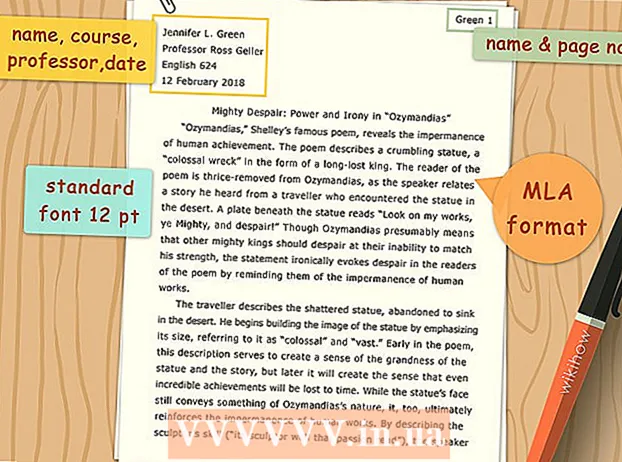نویسنده:
Helen Garcia
تاریخ ایجاد:
19 ماه آوریل 2021
تاریخ به روزرسانی:
1 جولای 2024

محتوا
- مراحل
- روش 1 از 3: تماس های صوتی و FaceTime
- روش 2 از 3: میزان پخش صدا
- روش 3 از 3: کار با Siri در iPhone 5 یا بالاتر
- نکات
این مقاله نحوه استفاده از EarPod های سیمی اپل را که همراه تلفن های هوشمند آیفون ارائه می شود به شما نشان می دهد. لطفاً توجه داشته باشید که هدفون های بی سیم AirPods متفاوت از EarPods عمل می کنند.
مراحل
روش 1 از 3: تماس های صوتی و FaceTime
 1 هدفون را به iPhone وصل کنید. بسته به مدل EarPods ، باید از جک هدفون یا اتصال Lightning برای این مورد استفاده شود.
1 هدفون را به iPhone وصل کنید. بسته به مدل EarPods ، باید از جک هدفون یا اتصال Lightning برای این مورد استفاده شود.  2 برنامه Phone را اجرا کنید. معمولاً یک نماد سبز رنگ با لوله سفید داخل آن در صفحه اصلی یافت می شود.
2 برنامه Phone را اجرا کنید. معمولاً یک نماد سبز رنگ با لوله سفید داخل آن در صفحه اصلی یافت می شود.  3 تماس بگیر. بر روی کلیک کنید مخاطب در پایین صفحه ، شخصی را انتخاب کنید ، سپس روی ضربه بزنید صدا زدن در بالای صفحه ، یا کلیک کنید کلیدها در پایین صفحه ، شماره تلفن خود را وارد کرده و کلید سبز تماس را در پایین صفحه فشار دهید.
3 تماس بگیر. بر روی کلیک کنید مخاطب در پایین صفحه ، شخصی را انتخاب کنید ، سپس روی ضربه بزنید صدا زدن در بالای صفحه ، یا کلیک کنید کلیدها در پایین صفحه ، شماره تلفن خود را وارد کرده و کلید سبز تماس را در پایین صفحه فشار دهید. - در iPhone 5 یا بالاتر ، همچنین می توانید از Siri برای برقراری تماس با EarPods استفاده کنید.
 4 دکمه مرکزی را فشار دهید تا به تماس دریافتی پاسخ دهید. در صورت دریافت تماس از طریق تلفن یا در برنامه FaceTime ، دکمه مرکزی را از راه دور واقع در سیم سمت راست EarPods فشار دهید.
4 دکمه مرکزی را فشار دهید تا به تماس دریافتی پاسخ دهید. در صورت دریافت تماس از طریق تلفن یا در برنامه FaceTime ، دکمه مرکزی را از راه دور واقع در سیم سمت راست EarPods فشار دهید. - دکمه مرکزی روی ریموت را نگه دارید تا زمانی که دو بوق متناوب برای قطع تماس و انتقال تماس به پست صوتی بشنوید.
 5 برای متوقف کردن تماس ، دکمه مرکزی را فشار دهید. اگر در حین مکالمه تماس دریافتی دیگری دریافت کردید ، دکمه مرکزی کنترل از راه دور را برای دریافت تماس جدید فشار دهید. دوباره دکمه را فشار دهید تا به اولین تماس بازگردید.
5 برای متوقف کردن تماس ، دکمه مرکزی را فشار دهید. اگر در حین مکالمه تماس دریافتی دیگری دریافت کردید ، دکمه مرکزی کنترل از راه دور را برای دریافت تماس جدید فشار دهید. دوباره دکمه را فشار دهید تا به اولین تماس بازگردید. - با استفاده از دکمه مرکزی روی ریموت بین تماس ها جابجا شوید.
- دکمه مرکزی روی ریموت را دو ثانیه نگه دارید تا تماس جاری پایان یابد و به تماس جدید بروید.
 6 میزان تماس را تنظیم کنید. دکمه کنترل از راه دور EarPods را فشار دهید + برای افزایش صدای زنگ یا فشار دهید - - برای کاهش صدا
6 میزان تماس را تنظیم کنید. دکمه کنترل از راه دور EarPods را فشار دهید + برای افزایش صدای زنگ یا فشار دهید - - برای کاهش صدا - همچنین می توانید با استفاده از دکمه های تنظیم صدا ، عکس بگیرید. برنامه دوربین را با هدفون روشن باز کنید و هر دکمه صدا را برای گرفتن عکس فشار دهید.
 7 برای خاتمه تماس دکمه مرکزی را فشار دهید. یکبار دکمه را فشار دهید تا تماس پایان یابد.
7 برای خاتمه تماس دکمه مرکزی را فشار دهید. یکبار دکمه را فشار دهید تا تماس پایان یابد.
روش 2 از 3: میزان پخش صدا
 1 هدفون را به iPhone وصل کنید. بسته به EarPods باید از جک هدفون یا کانکتور Lightning استفاده شود.
1 هدفون را به iPhone وصل کنید. بسته به EarPods باید از جک هدفون یا کانکتور Lightning استفاده شود.  2 برنامه موسیقی یا پادکست را باز کنید. EarPods با برنامه های مختلفی از جمله موسیقی ، پادکست و موارد دیگر کار می کند.
2 برنامه موسیقی یا پادکست را باز کنید. EarPods با برنامه های مختلفی از جمله موسیقی ، پادکست و موارد دیگر کار می کند.  3 پخش را شروع کنید. آهنگ ، لیست آهنگ یا پادکست را در iPhone خود پخش کنید.
3 پخش را شروع کنید. آهنگ ، لیست آهنگ یا پادکست را در iPhone خود پخش کنید. - در برخی از برنامه ها ، موسیقی بلافاصله پس از شروع به کار روشن می شود. در این مورد ، هیچ کار دیگری لازم نیست انجام شود.
 4 میزان صدا را تنظیم کنید. در ریموت در سیم سمت راست EarPods ، را فشار دهید + برای افزایش صدا یا فشار دادن - برای کاهش حجم صدا
4 میزان صدا را تنظیم کنید. در ریموت در سیم سمت راست EarPods ، را فشار دهید + برای افزایش صدا یا فشار دادن - برای کاهش حجم صدا  5 برای متوقف کردن پخش ، دکمه مرکزی را فشار دهید. دکمه مرکزی به شما امکان می دهد پخش موسیقی را متوقف کرده و از سر بگیرید.
5 برای متوقف کردن پخش ، دکمه مرکزی را فشار دهید. دکمه مرکزی به شما امکان می دهد پخش موسیقی را متوقف کرده و از سر بگیرید.  6 دکمه مرکزی را دوبار فشار دهید تا به آهنگ بعدی بروید. با فشردن سریع دکمه مرکزی روی ریموت به آهنگ یا آهنگ بعدی منتقل می شود.
6 دکمه مرکزی را دوبار فشار دهید تا به آهنگ بعدی بروید. با فشردن سریع دکمه مرکزی روی ریموت به آهنگ یا آهنگ بعدی منتقل می شود. - دکمه را در فشار دوم دوبار فشار داده و نگه دارید تا آهنگ جاری به سرعت جلو برود. تا زمانی که دکمه را نگه دارید ، چرخش به عقب ادامه می یابد.
 7 دکمه مرکزی را سه بار فشار دهید تا به عقب برگردید. با فشردن سه گانه سریع دکمه روی ریموت به ابتدای آهنگ باز می گردد و با فشار مجدد سه گانه دکمه دوباره آهنگ قبلی پخش می شود.
7 دکمه مرکزی را سه بار فشار دهید تا به عقب برگردید. با فشردن سه گانه سریع دکمه روی ریموت به ابتدای آهنگ باز می گردد و با فشار مجدد سه گانه دکمه دوباره آهنگ قبلی پخش می شود. - دکمه را سه بار در طول فشار سوم فشار دهید و نگه دارید تا آهنگ جاری به عقب برگردد. تا زمانی که دکمه را نگه دارید ، حرکت به عقب ادامه می یابد.
روش 3 از 3: کار با Siri در iPhone 5 یا بالاتر
 1 "تنظیمات" را باز کنید. نماد چرخ دنده خاکستری (⚙️) معمولاً در صفحه اصلی یافت می شود.
1 "تنظیمات" را باز کنید. نماد چرخ دنده خاکستری (⚙️) معمولاً در صفحه اصلی یافت می شود.  2 لیست را پایین بیاورید و Siri را فشار دهید. این مورد به بالای منو نزدیک تر است.
2 لیست را پایین بیاورید و Siri را فشار دهید. این مورد به بالای منو نزدیک تر است.  3 برای فعال کردن Siri ، نوار لغزنده را حرکت دهید. لغزنده سبز می شود. اکنون دستیار صوتی در iPhone شما فعال شده است.
3 برای فعال کردن Siri ، نوار لغزنده را حرکت دهید. لغزنده سبز می شود. اکنون دستیار صوتی در iPhone شما فعال شده است. - اگر می خواهید هنگام قفل شدن صفحه به Siri Voice Assistant دسترسی داشته باشید ، نوار لغزنده On Locked Screen را به روشن (سبز) منتقل کنید.
 4 هدفون را به iPhone وصل کنید. بسته به EarPods باید از جک هدفون یا کانکتور Lightning استفاده شود.
4 هدفون را به iPhone وصل کنید. بسته به EarPods باید از جک هدفون یا کانکتور Lightning استفاده شود.  5 دکمه مرکزی کنترل از راه دور را فشار داده و نگه دارید. نگه دارید تا زمانی که یک بوق بشنوید و پیام را روی صفحه ببینید: "چگونه می توانم کمک کنم؟"
5 دکمه مرکزی کنترل از راه دور را فشار داده و نگه دارید. نگه دارید تا زمانی که یک بوق بشنوید و پیام را روی صفحه ببینید: "چگونه می توانم کمک کنم؟"  6 یک دستور برای Siri بگویید. دستور را به وضوح در میکروفون EarPods بیان کنید.
6 یک دستور برای Siri بگویید. دستور را به وضوح در میکروفون EarPods بیان کنید. - دستیار صوتی فرمان را تکرار می کند و روی صفحه نمایش داده می شود.
- در صورت لزوم ، رمز عبور را وارد کنید تا صفحه iPhone باز شود.
نکات
- این ویژگی ها ممکن است در برخی از برنامه ها موجود نباشد.